Leysaðu Itunes Library.itl skráin er læst villu í iTunes
Leystu Apple iTunes villu sem segir að iTunes Library.itl skráin sé læst, á læstum diski, eða þú hefur ekki skrifheimild fyrir þessa skrá.
Með því að sameinast eins mörgum forritum og þeir geta, vinnur Monday.com að því að gefa teymum þau verkfæri sem þau þurfa til að vinna hvar sem er. Microsoft Teams er á sama vagni og fjölgar tiltækum samþættingum til að gera þjónustu sína aðlaðandi og framkvæmanlegri. Þessar tvær umsóknir hafa sameinast um að bjóða upp á einstaka þjónustu.
Í byrjun júlí 2020 tilkynnti Monday.com samþættingu sína við Microsoft teymi. Þetta er í fyrsta skipti sem hægt er að samþætta pallana tvo án þriðja aðila apps.
Samþættingin gerir notendum kleift að fá aðgang að eiginleikum Monday.com innan Microsoft Teams umhverfisins og ýta tilkynningum frá Teams umhverfinu yfir á Monday.com.
Þessi samþætting, þegar hún hefur verið sett upp, gerir notendum sínum kleift að gera nokkra ótrúlega hluti:
Ferlið við að setja upp MS Teams samþættingu er frekar einfalt.
Fyrst skaltu búa til Monday.com reikning ef þú ert ekki með hann nú þegar.
Skráðu þig inn á reikninginn þinn.
Farðu á töfluna þar sem þú vilt setja upp samþættinguna.
Smelltu á samþættingarhnappinn sem er efst til hægri á skjánum.
Veldu MS Teams af listanum yfir forrit sem boðið er upp á.
Smelltu á samþættingarborða MS Teams og veldu einhverja tiltæka uppskrift. Þú getur valið að láta liðsrásina vita þegar:
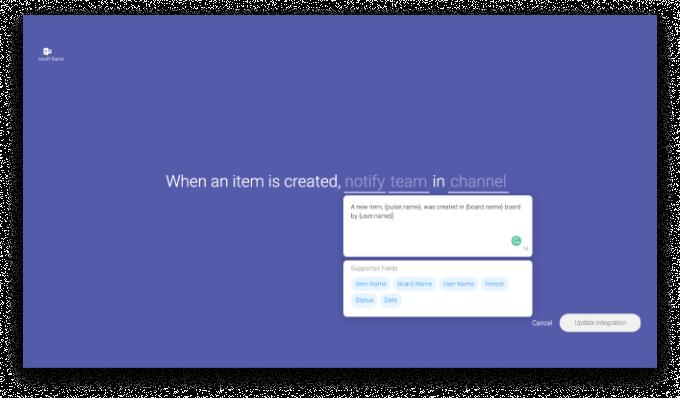
Það eru líka möguleikar til að senda uppfærslur á Microsoft Team rás.
Eftir þetta skaltu velja samþættingu sem þú vilt búa til.
Kerfið mun biðja þig um að tengja Microsoft Teams reikninginn þinn við Monday.com reikninginn þinn.
Skráðu þig inn á MS Teams reikninginn þinn með því að nota innskráningarskilríki Office 365 stjórnanda. Ef þú ert stjórnandi mun ferlið nú þegar vera lokið. Annars skaltu ganga úr skugga um að stjórnandinn sé hluti af teyminu og samþykki boðið um samþættingu við Monday.com.
Og þú ert búinn! Samþættingarferlinu er lokið.
Hver af sex uppskriftunum sem eru tiltækar gerir verkflæði í MS Teams auðveldara og samhæfðara. Til dæmis, með því að nota uppskriftina 'Þegar staða breytist í eitthvað, tilkynntu teyminu á rás' uppskrift heldur öllum uppfærðum um framvindu hvers kyns verkefna eða verkefna sem þú hefur. Þeir sem taka þátt verða látnir vita þegar liðsmaður klárar verkefni, eða eitthvað er stöðvað eða stöðvast, án þess að þurfa að skipuleggja fund.
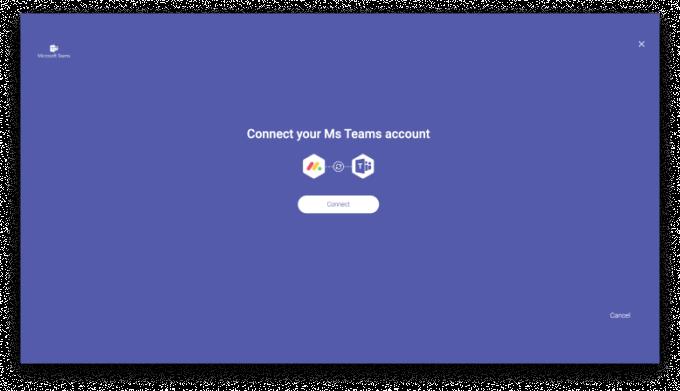
Þú getur líka, auk Microsoft Teams samþættingarinnar, notað Microsoft Teams appið. Þessi óaðfinnanlega samþætting býður upp á sérstaka virkni sem vefsíðan gerir ekki. Það eru nokkrir kostir við að nota MS Teams appið fyrir samþættingu.
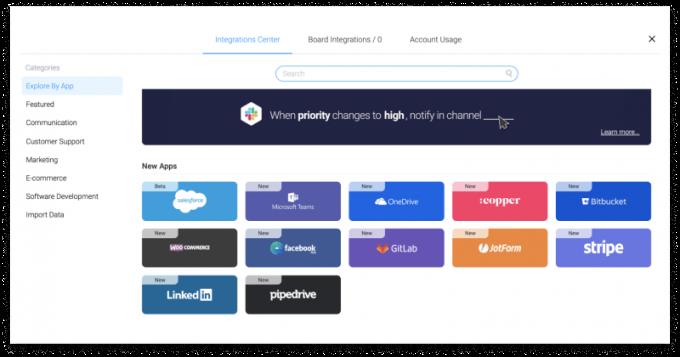
Þessi aðgerð gerir þér kleift að bæta við tilteknu borði sem flipa í valinni rás. Þú verður einfaldlega að:
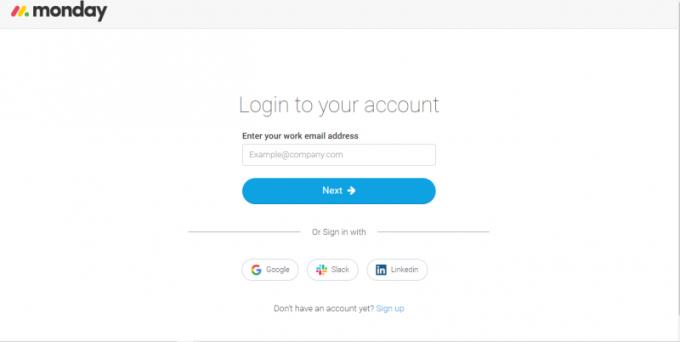
Skráðu þig inn á MS Teams reikninginn þinn.
Settu upp appið með því að fara á þá rás eða spjall sem þú vilt og smella á '+' táknið.
Leitaðu að Monday.com og veldu það.
Skráðu þig inn á Monday.com reikninginn þinn.
Veldu nú töfluna sem þú vilt skoða eða búðu til nýtt borð. (Ef þú velur að búa til nýtt borð, verður það bætt við aðalvinnusvæðið á Monday.com)
Bættu borðinu við rásina þína sem flipa. Þú getur bætt við eins mörgum borðum og þú vilt.
Og þú ert búinn! Þú getur nú breytt og stjórnað stjórninni og öllu starfi liðanna þinna frá rásinni þinni. Þú getur líka notað alla frábæru eiginleikana eins og háþróaðar borðsíur, samþættingar, sjálfvirkni og borðsýn, svo eitthvað sé nefnt.
Samþættingin gerir þér einnig kleift að nota chatbot skipanir, senda endurgjöf, biðja um hjálp og leita að hlutum til að deila á borðinu þínu. Það er örugglega tímasparnaður. Notaðu það í dag til að koma teyminu þínu á framfæri með það nýjasta í verkefnum þínum.
Leystu Apple iTunes villu sem segir að iTunes Library.itl skráin sé læst, á læstum diski, eða þú hefur ekki skrifheimild fyrir þessa skrá.
Geturðu ekki fundið út hvernig á að endurtaka lag eða lagalista í Apple iTunes? Við gátum ekki heldur í fyrstu. Hér eru nokkrar nákvæmar leiðbeiningar um hvernig það er gert.
Hvernig á að búa til nútímalegar myndir með því að bæta við ávölum hornum í Paint.NET
Notaðirðu Delete for me á WhatsApp til að eyða skilaboðum frá öllum? Engar áhyggjur! Lestu þetta til að læra að afturkalla Eyða fyrir mig á WhatsApp.
Hvernig á að slökkva á pirrandi AVG tilkynningum sem birtast neðst í hægra horninu á skjánum.
Þegar þú ákveður ertu búinn með Instagram reikninginn þinn og vilt losna við hann. Hér er handbók sem mun hjálpa þér að eyða Instagram reikningnum þínum tímabundið eða varanlega.
Lærðu skref fyrir skref hvernig á að slökkva á smellanlegum tenglum í Notepad++ með þessari auðveldu og fljótlegu kennslu.
Losaðu þig við að þáttur birtist á Up Next á Apple TV+ til að halda uppáhaldsþáttunum þínum leyndu fyrir öðrum. Hér eru skrefin.
Uppgötvaðu hversu auðvelt það er að breyta prófílmyndinni fyrir Disney+ reikninginn þinn á tölvunni þinni og Android tæki.
Ertu að leita að Microsoft Teams valkostum fyrir áreynslulaus samskipti? Finndu bestu valkostina við Microsoft Teams fyrir þig árið 2023.




